Сохранение и настройка конфигурации службы управления API с помощью Git
ОБЛАСТЬ ПРИМЕНЕНИЯ: Разработчик | Базовый | Стандартный | Премия
Внимание
Начиная с 15 марта 2025 г. Azure Управление API отключит возможность управления конфигурацией экземпляра службы с помощью встроенного репозитория Git. Если вы планируете продолжать использовать репозиторий Git для управления конфигурацией экземпляра службы после даты выхода на пенсию, обновите управление конфигурацией, чтобы использовать другое решение, например APIOps и собственную реализацию репозитория Git.
Каждый экземпляр службы управления API поддерживает базу данных конфигурации, содержащую сведения о конфигурации и метаданных для экземпляра службы. Внесение изменений в экземпляр службы выполняется путем изменения параметра на портале Azure или с помощью инструмента Azure, например Azure PowerShell или Azure CLI. Помимо этих методов для управления конфигурацией экземпляра службы можно использовать Git для реализации следующих сценариев:
- Управление версиями конфигурации — скачивание и хранение различных версий конфигурации службы.
- Массовые изменения конфигурации — внесение изменений в несколько частей конфигурации службы в локальном репозитории и интеграция изменений на сервер с помощью одной операции.
- Знакомая цепочка инструментов и рабочий процесс Git — использование знакомых средств и рабочих процессов Git.
На схеме ниже приведен обзор различных способов настройки экземпляра службы управления API.
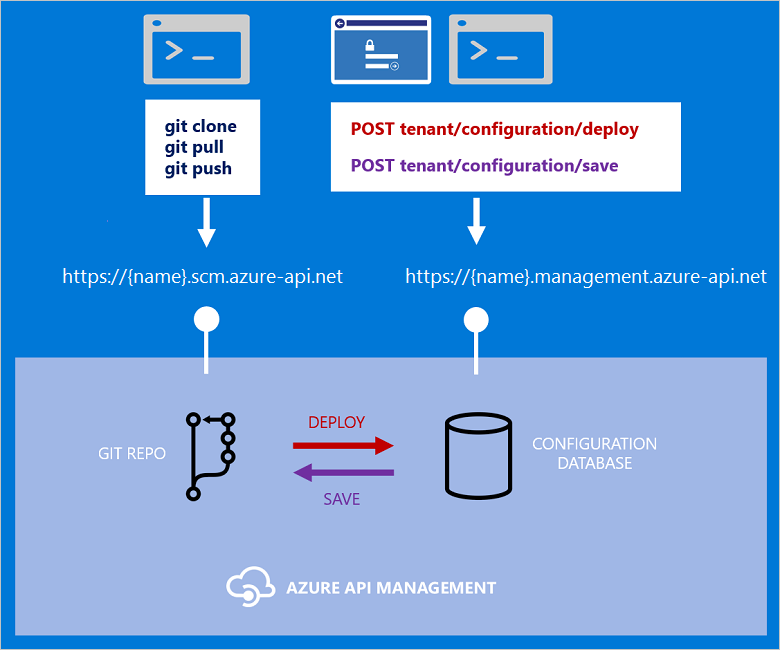
При внесении изменений в службу с использованием портала Azure, инструмента Azure, например Azure PowerShell или Azure CLI, или REST API управление базой данных конфигурации службы осуществляется с помощью конечной точки https://{name}.management.azure-api.net, как показано в правой части схемы. В левой части схемы демонстрируется вариант управления конфигурацией службы с помощью Git и репозитория Git для вашей службы, расположенного в https://{name}.scm.azure-api.net.
Ниже приведены действия с общими сведениями по управлению экземпляром службы управления API с помощью Git.
- Доступ к конфигурации Git в службе
- Сохранение базы данных конфигурации службы в репозиторий Git.
- Клонирование репозитория Git на локальный компьютер.
- Извлечение последнего репозитория на локальном компьютере, фиксация и отправка изменений обратно в репозиторий.
- Развертывание изменений из репозитория в базу данных конфигурации службы.
В этой статье описывается включение и использование Git для управления конфигурацией и содержатся справочные сведения о файлах и папках в репозитории Git.
Внимание
Эта функция предназначена для работы с малой и средней конфигурациями службы "Управление API", например с экспортируемым размером менее 10 МБ или с менее чем 10 000 сущностей. Службы с большим количеством объектов (продуктов, API, операций, схем и т.п.) могут столкнуться с непредвиденными сбоями при обработке команд Git. При возникновении таких сбоев уменьшите размер конфигурации службы и повторите попытку. Если вам нужна помощь, обратитесь в службу поддержки Azure.
Доступ к конфигурации Git в службе
Перейдите к своему экземпляру управления API на портале Azure.
В меню слева в разделе "Развертывание и инфраструктура" выберите "Репозиторий".
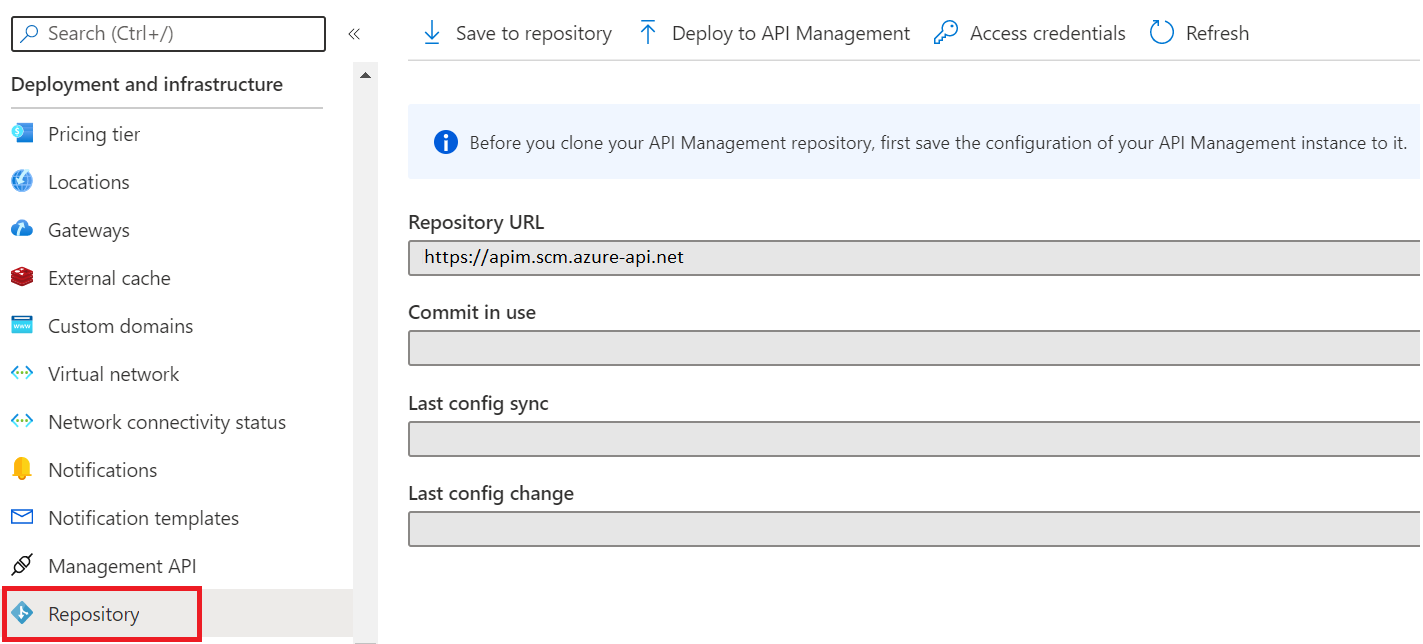
Сохранение конфигурации службы в репозитории Git
Внимание
Все секреты, которые не определены как именованные значения, будут сохранены в репозитории и останутся в его журнале. Именованные значения обеспечивают безопасное управление постоянными строковыми значениями, включая секреты, во всех конфигурациях API и политиках, поэтому их не нужно хранить непосредственно в правилах политики. Дополнительные сведения см. в статье Использование именованных значений в политиках Управления API Azure.
Перед клонированием репозитория сохраните текущее состояние конфигурации службы в репозитории.
На странице Репозиторий выберите Сохранить в репозиторий.
Внесите необходимые изменения на экране подтверждения, например имя ветви для сохранения конфигурации, и нажмите кнопку Сохранить.
Через некоторое время конфигурация будет сохранена и отобразится состояние конфигурации репозитория, включая дату и время последнего изменения конфигурации и последней синхронизации конфигурации службы и репозитория.
Сохраненную в репозитории конфигурацию можно клонировать.
Сведения о сохранении конфигурации службы с помощью REST API см. в разделе Конфигурация клиента — Сохранение.
Получение учетных данных для доступа
Чтобы клонировать репозиторий, помимо URL-адреса репозитория, вам потребуется имя пользователя и пароль.
Внимание
Использование учетных данных имени пользователя и пароля с репозиторием Git может представлять угрозу безопасности. Храните пароль безопасно и регулярно поворачивайте его. Не сохраняйте учетные данные в виде обычного текста в файлах кода или конфигурации.
На странице Репозиторий выберите Учетные данные для доступа в верхней части страницы.
Обратите внимание на имя пользователя, предоставленное на странице Учетные данные для доступа.
Чтобы создать пароль, проверьте, указаны ли в строке Срок действия нужные значения даты и времени срока действия, а затем нажмите кнопку Создать.
Внимание
Запомните этот пароль. После закрытия этой страницы пароль больше не будет отображаться.
клонировать репозиторий на локальный компьютер;
В следующих примерах применяется средство Git Bash из Git для Windows, но можно использовать любое знакомое вам средство Git.
Откройте средство Git в нужной папке и выполните указанную ниже команду, чтобы клонировать репозиторий Git на локальный компьютер с использованием следующей команды:
git clone https://{name}.scm.azure-api.net/
При появлении запроса введите имя пользователя и пароль.
Если возникают ошибки, попробуйте изменить git clone команду, чтобы включить имя пользователя, как показано в следующем примере. В ответ на запрос укажите пароль.
git clone https://username@{name}.scm.azure-api.net/
Если это приводит к ошибке, попробуйте закодирование пароля и передайте его в команду. Чтобы быстро решить эту задачу, откройте Visual Studio и выполните следующую команду в окне интерпретации. Чтобы открыть окно интерпретации, откройте любое решение или проект в Visual Studio (или создайте пустое консольное приложение), а затем выберите Окна и Интерпретация в меню Отладка.
?System.Net.WebUtility.UrlEncode("password from the Azure portal")
Используйте закодированный пароль вместе с именем пользователя и расположением репозитория для создания команды Git.
git clone https://username:url encoded password@{name}.scm.azure-api.net/
После завершения клонирования измените каталог на репозиторий, выполнив команду, аналогичную приведенной ниже.
cd {name}.scm.azure-api.net/
Если вы сохранили конфигурацию в ветвь, отличную от ветви по умолчанию (master), ознакомьтесь со следующей ветвью:
git checkout <branch_name>
После клонирования репозиторий доступен для просмотра и работы в локальной файловой системе. Дополнительные сведения см. в разделе Справочные сведения по структуре файлов и папок локального репозитория Git.
Обновление локального репозитория самой последней конфигурацией экземпляра службы
Перед обновлением локального репозитория с помощью последних изменений необходимо сохранить изменения, вносимые в экземпляр Управления API, на портале Azure или с помощью других инструментов Azure.
Чтобы сохранить изменения с помощью портала Azure, выберите Сохранить в репозиторий на вкладке Репозиторий для экземпляра Управления API.
Чтобы обновить локальный репозиторий:
Убедитесь, что выбрана папка локального хранилища. Если вы только что завершили команду
git clone, необходимо изменить каталог на репозиторий, выполнив команду, аналогичную приведенной ниже.cd {name}.scm.azure-api.net/В папке для локального репозитория выполните приведенную ниже команду.
git pull
Отправка изменений из локального репозитория в репозиторий сервера
Чтобы отправить изменения из локального репозитория в репозиторий сервера, необходимо зафиксировать изменения и после этого отправить их в репозиторий сервера. Чтобы зафиксировать изменения, откройте командное средство Git, перейдите в каталог локального репозитория и выполните следующие команды.
git add --all
git commit -m "Description of your changes"
Для отправки всех фиксаций на сервер выполните следующую команду.
git push
Развертывание изменений конфигурации службы в экземпляре Управления API
После фиксации и отправки локальных изменений в репозиторий сервера их можно развернуть в экземпляре службы управления API.
Перейдите к своему экземпляру управления API на портале Azure.
В меню слева в разделе Развертывание и инфраструктура выберите Репозиторий>Развертывание в Управлении API.
На странице Развертывание конфигурации репозитория введите имя ветви, содержащей необходимые изменения конфигурации, и при необходимости выберите Удалить подписки удаленных продуктов. Выберите Сохранить.
Сведения о выполнении этой операции с помощью REST API см. в статье Конфигурация клиента — развертывание.
Справочные сведения по структуре файлов и папок локального репозитория Git
В файлах и папках в локальном репозитории Git содержатся сведения о конфигурации экземпляра службы.
| Позиция | Description |
|---|---|
| Корневая папка api-management | Содержит конфигурацию верхнего уровня для экземпляра службы |
| Папка apiReleases | Содержит конфигурацию для выпусков API в экземпляре службы |
| Папка apis | Содержит конфигурацию для API в экземпляре службы |
| Папка apiVersionSets | Содержит конфигурацию для версии API в экземпляре службы |
| Папка серверных компонентов | Содержит конфигурацию для ресурсов серверной части в экземпляре службы |
| Папка groups | Содержит конфигурацию для групп в экземпляре службы |
| Папка policies | Содержит политики в экземпляре службы |
| Папка portalStyles | Содержит конфигурацию для настроек портала разработчика в экземпляре службы |
| Папка portalTemplates | Содержит конфигурацию для шаблонов портала разработчика в экземпляре службы |
| Папка products | Содержит конфигурацию для продуктов в экземпляре службы |
| Папка templates | Содержит конфигурацию для шаблонов электронной почты в экземпляре службы |
В каждой папке может находиться один или несколько файлов и в некоторых случаях одна или несколько папок, например папка для каждого API, продукта или группы. Файлы в каждой папке специфичны для типа сущности, описанного в имени папки.
| Тип файла | Характер использования |
|---|---|
| json | Сведения о конфигурации соответствующей сущности |
| html | Описания сущности, часто отображаемые на портале разработчика |
| xml | Правила политики |
| css | Таблицы стилей для настройки портала разработчика |
Эти файлы можно создавать, удалять, изменять и контролировать в локальной файловой системе. А изменения можно снова развернуть в экземпляре службы управления API.
Примечание.
Указанные далее сущности отсутствуют в репозитории Git и не могут быть настроены с помощью Git.
- Пользователи
- Подписки
- Именованные значения
- Сущности портала разработчика, отличные от стилей и шаблонов
- Фрагменты политики
Корневая папка api-management
Корневая папка api-management содержит файл configuration.json со сведениями верхнего уровня об экземпляре службы в следующем формате.
{
"settings": {
"RegistrationEnabled": "True",
"UserRegistrationTerms": null,
"UserRegistrationTermsEnabled": "False",
"UserRegistrationTermsConsentRequired": "False",
"DelegationEnabled": "False",
"DelegationUrl": "",
"DelegatedSubscriptionEnabled": "False",
"DelegationValidationKey": "",
"RequireUserSigninEnabled": "false"
},
"$ref-policy": "api-management/policies/global.xml"
}
Первые четыре параметра (RegistrationEnabled, UserRegistrationTerms, UserRegistrationTermsEnabled и UserRegistrationTermsConsentRequired) соответствуют указанным далее настройкам на вкладке Удостоверения в секции Портал разработчика.
| Параметр удостоверения | Соответствует параметру |
|---|---|
| RegistrationEnabled | Присутствие поставщика удостоверений с именем пользователя и паролем. |
| UserRegistrationTerms | Условия использования при регистрации пользователя |
| UserRegistrationTermsEnabled | Показывать условия использования на странице регистрации |
| UserRegistrationTermsConsentRequired | Требовать согласия |
| RequireUserSigninEnabled | Перенаправлять анонимных пользователей на страницу входа |
Следующие четыре параметра (DelegationEnabled, DelegationUrl, DelegatedSubscriptionEnabled и DelegationValidationKey) соответствуют указанным далее настройкам на вкладке Делегирование в разделе Портал разработчика.
| Параметр делегирования | Соответствует параметру |
|---|---|
| DelegationEnabled | Флажок Делегировать вход и регистрацию |
| DelegationUrl | URL-адрес конечной точки делегирования |
| DelegatedSubscriptionEnabled | Делегировать подписку на продукт |
| DelegationValidationKey | Делегировать ключ проверки |
Последний параметр $ref-policyсоответствует глобальному файлу правил политики для экземпляра службы.
Папка apiReleases
Папка apiReleases содержит папку для каждого выпуска API, развернутого в рабочем API, и содержит следующие элементы.
-
apiReleases\<api release Id>\configuration.json— конфигурация выпуска, содержащая сведения о датах выпуска. Это те же сведения, которые возвращаются при вызове операции Получить определенный выпуск.
Папка apis
Папка apis содержит папку для каждого API в экземпляре службы, в котором находятся указанные далее элементы.
-
apis\<api name>\configuration.json— это конфигурация для API, которая содержит сведения о серверном URL-адресе службы и операциях. Это те же сведения, которые возвращаются при вызове операции Получить определенный API. -
apis\<api name>\api.description.html— описание API, соответствующее свойствуdescriptionсущности API в REST API. -
apis\<api name>\operations\— эта папка содержит файлы<operation name>.description.html, соответствующие операциям в API. Каждый файл содержит описание одной операции в API, которая сопоставляется со свойствомdescriptionсущности operation в REST API.
Папка apiVersionSets
Папка apiVersionSets содержит папку для каждого набора версий API, созданного для API, и содержит перечисленные ниже элементы.
-
apiVersionSets\<api version set Id>\configuration.json— конфигурация для набора версий. Это те же сведения, которые возвращаются при вызове операции Получить определенный набор версий.
Папка groups
Папка groups содержит папку для каждой группы, определенной в экземпляре службы.
-
groups\<group name>\configuration.json— конфигурация для группы. Это те же сведения, которые возвращаются при вызове операции Получить определенную группу . -
groups\<group name>\description.html— это описание группы, которое соответствует свойствуdescriptionсущности группы.
Папка policies
Папка policies содержит правила политики для экземпляра службы.
-
policies\global.xmlсодержит политики, определенные в глобальной области для экземпляра службы. -
policies\apis\<api name>\— если в области API определены какие-либо политики, они содержатся в этой папке. - Папка
policies\apis\<api name>\<operation name>\— если в области операции определены какие-либо политики, они содержатся в этой папке в файлах<operation name>.xml, соответствующих правилам политики для каждой операции. -
policies\products\— если в области продукта определены какие-либо политики, они содержатся в этой папке в файлах<product name>.xml, соответствующих правилам политики для каждого продукта.
Папка portalStyles
Папка portalStyles содержит конфигурацию и таблицы стилей для настройки устаревшего портала разработчика для экземпляра службы.
-
portalStyles\configuration.jsonсодержит имена таблиц стилей, используемых на портале разработчика. -
portalStyles\<style name>.css— каждый файл<style name>.cssсодержит стили для портала разработчика (Preview.cssиProduction.cssпо умолчанию).
Папка portalTemplates
Папка portalTemplates содержит шаблоны для настройки устаревшего портала разработчика экземпляра службы.
-
portalTemplates\<template name>\configuration.json— конфигурация шаблона. -
portalTemplates\<template name>\<page name>.html— исходные и измененные HTML-страницы шаблона.
Папка products
Папка products содержит папку для каждого продукта, определенного в экземпляре службы.
-
products\<product name>\configuration.json— это конфигурация для продукта. Это те же сведения, которые возвращаются при вызове операции Получить определенный продукт . -
products\<product name>\product.description.html— это описание продукта, которое соответствует свойствуdescriptionсущности product в REST API.
шаблоны
Папка templates содержит конфигурацию для шаблонов электронной почты экземпляра службы.
-
<template name>\configuration.json— это конфигурация для шаблона электронной почты. -
<template name>\body.html— это текст сообщения электронной почты.
Связанный контент
Сведения о других способах управления экземпляром службы см. в приведенных ниже статьях.